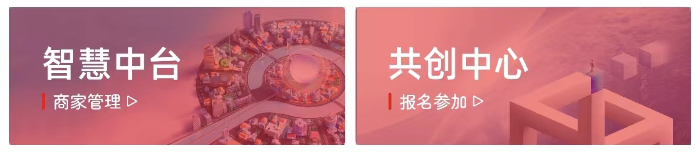目录
一、注册流程
二、产品上架
三、门店设置
四、硬件设置
五、财务设置
一、注册流程
1、微信搜索小程序“掌上生意通”进入。
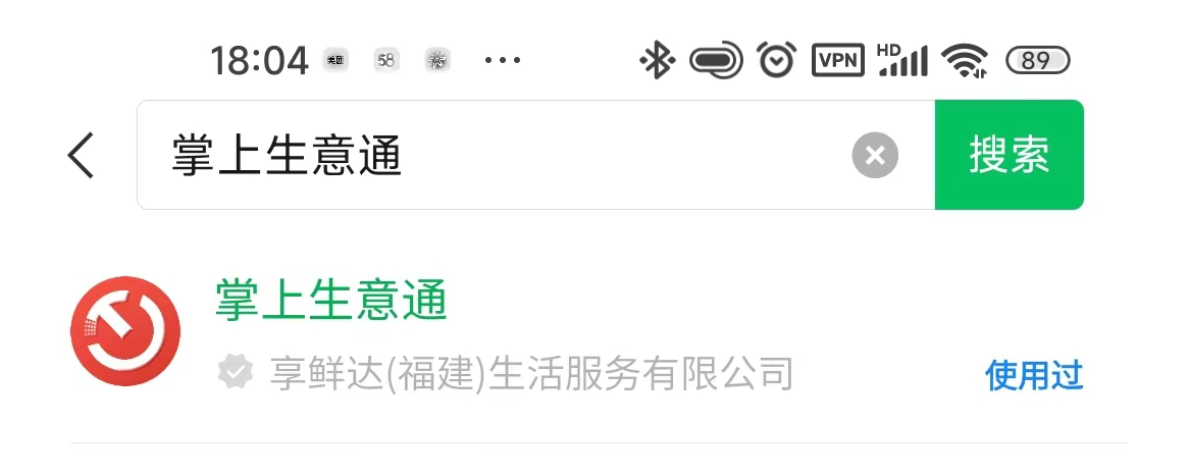
2、进入生意通后点击“智慧中台”。
进入注册页面,依次填写注册信息。
1、用户名称:作为登录账号,建议使用手机号。
2、信息填写:根据页面信息填写完成后点击“下一步”。
3、店铺名称:与线下店铺一致名称。
4、行业类型:选择适合自己门店的行业类型。
1)数字门店
实体门店商家(如餐饮、服装、超市、日用品等)适合线上线下结合运营,包含场所管理。
2)社交新零售
电商/微商以及需要分销的行业,包含高级分销,适合团队模式。
3)智慧供销
工厂、批发商、商品溯源、渠道管理、包含渠道分销。
4)预约报名
景点、班车、诊所、活动等需要报名登记,包含线下网点卖票核销。
5)服务点单
针对家政、家教、按摩、泡茶等上门服务,包含物料分销。
6)企业服务
广告制作、知识产权、代理记账等企业服务,包含电子名片、客户管理追踪。
更多系列服务软件开发中!!!
5、门店位置:进入地图输入门店具体信息,选择定位。
6、填写完成后提交注册即可完成注册。
二、产品上架
1、添加分类(必须建立两级)
1)分类名称:输入父级分类名称
2)分类图标:图标为正方形(选填)
3)排序:数字越大越靠前
4)状态:选择隐藏后该分类里的所有商品将不显示
添加好父级分类后再次添加分类,父级选择刚才创建好的分类,下方填入所需要的小分类后选择提交。
举例:沙县小吃店需要添加炖罐分类,需要先创建一个父级分类,再选择这个父级分类创建一个炖罐的分类。
2、新建规格(单规格商品不需要)
1)规格模板名称:水煮肉片
2)规格名称:辣度
3)规格值:不辣\微辣\中辣\重辣
可添加多种规格同时设置
规格名称:分量
规格值:小份\中份\大份
3、添加商品(单张图片大小需2M以内)
1、商品名称:输入该商品的名称
2、商品分类:选择提前设置好的分类
3、单位:根据产品设置单位
4、商品封面图:正方形图片做为封面,否则会被压缩变形
5、商品轮播图:正方形图片做为封面,否则会被压缩变形(轮播图展示在商详情里)
6、商品规格:单规格无需设置,多规格需先设置好产品规格,将各规格信息完善。
7、运费模板:不需快递运输的商品选择“免运费模板” 。
需要快递运输的商品需先添加对应的运费模板,再选择该运费模板。
以上为必填项,填写后选择下一步。
8、商品详情
选择图片按钮将商品的介绍图文上传至此页面,还可以编辑文字排版。
9、其他设置
1)虚拟销量:用户前端显示销量为真实销量+虚拟销量
2)排序:排序数字越大越靠前
3)佣金设置:数字即返佣金额,不选默认全局比例返佣(分销功能,不需要不开启即可)
4)商品状态:选择下架店铺将不显示该产品
5)精品推荐:开启后该商品会出现在其他商品内推荐
6)活动优先级:可拖动活动类型选择活动优先展示顺序
7)赠送优惠券:若要添加优惠券需要先将优惠券提前设置好
8)自定义留言:设置后用户在下单时需要填写指定信息
设置好后点击保存
三、门店设置(标星为必填项)
1、门店照片:建议使用门头招牌或品牌logo。
2、商户识别码:该店铺的唯一码,在设置活动时会用到。
3、门店名称:可编辑修改门店名称。
4、获取用户手机号:开启后用户需绑定手机号才能下单。
5、营业状态:关闭后店铺处于停业状态。
6、营业时间:
1)左边时间设置开始营业时间,右边时间设置打烊时间。
2)添加指定时段:如有多个营业时段,可添加时段。
基本信息
1、开启商品详情页:关闭时商品将不显示详情介绍
2、自动呼叫骑手:开启时用户下单会自动呼叫骑手(若无骑手团队可自行添加骑手自配送)
3、餐位费类型:开启后可使用
1)按人收费(根据人数收取的费用)
2)按次消费(如需收取包厢费等固定费用时可用)
配送设置
1、配送半径:此距离内可配送,用户超出此距离不可配送。
2、起送金额:用户需达到此金额才可外卖配送。
3、公里数内:配送距离在此公里数内为起送价格。
4、公里数内金额:此金额为起送价格。
5、续公里数:“配送半径”公里数减去“公里数内”公里数等于续公里数。
6、续公里数外配送金额:超出“公里数内”距离,每公里续增加的配送费。
7、免配送费条件:添加对应条件可免配送费,比如多少公里数内、消费满多少金额等。
设置好后店“确认修改”
四、硬件设置
打印基础配置:选择对应的打印机
标签打印类型:需要打印标签贴纸选择”飞鹅标签打印”
易联云打印机
1、终端号:输入设备底部终端号
2、应用ID:联系公司获取
3、应用密钥:输入设备底部密钥
4、用户ID:联系公司获取
5、小票打印开关:关闭后不会自动打印小票
根据页面提示,填入信息后保存即可开始打印。
飞鹅打印机
1、小票机:根据根据页面提示,填入信息后保存即可打印。
2、标签机:根据根据页面提示,填入信息后保存即可打印。
大趋智能打印机(4G版)
1、打印机编号:输入打印机底部打印机编码
2、密钥:输入打印机底部密钥
3、打印机名称:根据自己需要设置打印机名称
4、打印类型:
1)关联分类打印(单个分类打印,未关联分类无法打印)
2)完整打印(无需设置关联分类,所有订单内容都会打印)
3)分类打印+完整打印(关联分类和所有完整订单各打印一份,如餐饮店后厨仅需要菜品类小票,菜品类打印给到后厨,前台保留一份完整打印)
5、打印分类:可设置需要关联的分类。
打票机设置好后,点击“配置”选择对应打印类型。
五、财务设置(给提现者设置店长或财务身份,对方需先授权登录店铺)
添加成员
1、店员名称:输入该成员名字。
2、商城用户:该成员需先关注店铺,搜索成员微信即可找到。
3、店员账号:成员登录账号(建议使用对方手机号)
4、密码:输入并确认密码
5、手机号码:输入成员手机号
6、成员身份:根据该成员岗位选择对应身份
7、店长:开启后该成员将拥有最高权限
1)订单管理:开启后该成员可管理订单
2)核销开关:开启后该成员可核销
3)状态:开启后该成员处于上班状态,可进行对应操作
根据页面输入员工信息
勾选店员身份,根据需求选择店员权限。
实名认证(提现前需实名认证,实名认证身份与提现到账微信需是同一人)
1、添加提现用户:点击选择需要绑定的微信用户(该用户需先进入店铺授权微信登录)
2、填写微信真实姓名:需填写实名认证人的真实姓名
3、上传身份信息:根据提示拍摄身份证正反面分别上传
完善后点击下一步
银行卡信息为选填
最后提交等待审核即可